Wyobraź sobie, że spędziłeś wiele godzin na organizowaniu danych w pliku Excel, a następnie przypadkowo go usunąłeś. Jeśli usunięty plik Excel nie jest dostępny w koszu, istnieje kilka metod odzyskiwania danych, które możesz wykorzystać. Choć nie są one tak proste jak przywracanie z kosza, mogą być skuteczne i rozwiązać problem.
Część 1: Dlaczego usunięty plik Excel nie znajduje się w koszu?
Plik Excel, który usunąłeś, może nie być widoczny w koszu z różnych powodów związanych z metodą usunięcia lub lokalizacją pliku. Jeśli użyjesz klawiszy Shift + Delete, plik zostanie trwale usunięty, omijając kosz. Tego działania nie można cofnąć bez użycia metod odzyskiwania danych.
Dodatkowo, jeśli usunięty plik Excel był przechowywany na dysku sieciowym lub zewnętrznym, nie pojawi się on w koszu. Kosz może być pełny, lub system może być skonfigurowany tak, aby natychmiast usuwać pliki. Błędy lub usterki mogą również powodować natychmiastowe usunięcie pliku Excel.
Część 2: Jak odzyskać usunięty plik Excel w systemie Windows 10/11
Najłatwiejszym sposobem na odzyskanie usuniętego pliku Excel w systemie Windows 10/11 jest użycie oprogramowania do odzyskiwania danych. Bitwar Data Recovery to potężne narzędzie, które pozwala na odzyskanie usuniętych plików w zaledwie trzech kliknięciach. Proces odzyskiwania pliku Excel można zrealizować w trzech prostych krokach. Oprogramowanie to obsługuje nie tylko pliki Excel, ale także ponad 2000 formatów plików oraz wiele urządzeń pamięci, w tym dyski twarde, SSD, USB i karty SD.
Oficjalna strona Bitwar Data Recovery: https://www.bitwarsoft.com/pl/data-recovery-software/.
Jak odzyskać utracone pliki z problemów systemowych w Windows za pomocą Bitwar Data Recovery
Krok 1: W trybie kreatora wybierz lokalizację, w której chcesz odzyskać dane.
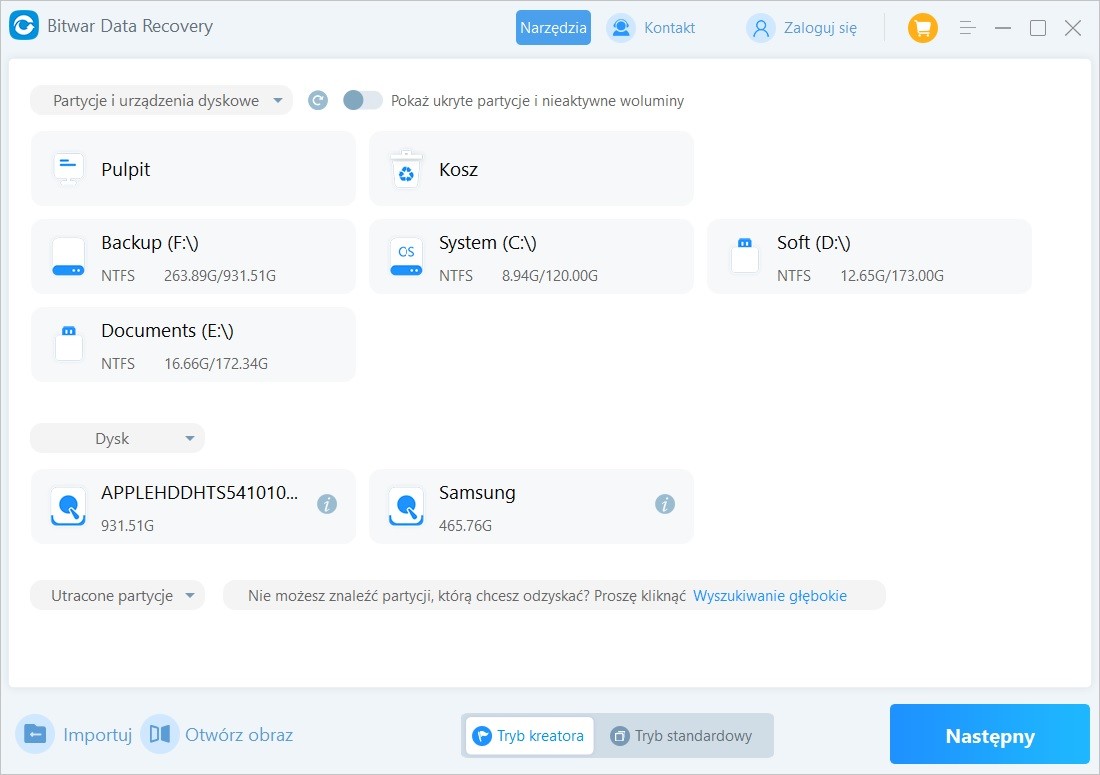
Krok 2: Wybierz tryb skanowania. Najpierw wykonaj szybkie skanowanie. Jeśli chcesz odzyskać dane utracone przez formatowanie lub inicjalizację, wybierz bezpośrednio opcję „Odzyskiwanie plików po inicjalizacji”. Jeśli szybkie skanowanie i „Odzyskiwanie plików po inicjalizacji” nie wykryje potrzebnych plików, spróbuj wykonać skanowanie głębokie.

Krok 3: Wybierz typ danych, które chcesz odzyskać, a następnie kliknij „Skanuj”.

Krok 4: Możesz przejrzeć wykryte dane. Kliknij „Odzyskaj”, aby przywrócić dane na inny dysk. Aby uniknąć nadpisania danych, nie przywracaj ich w to samo miejsce, z którego zostały usunięte. Zaleca się przywracanie na inny dysk lub urządzenie. Po zakończeniu odzyskiwania możesz skopiować dane z powrotem do oryginalnej lokalizacji.
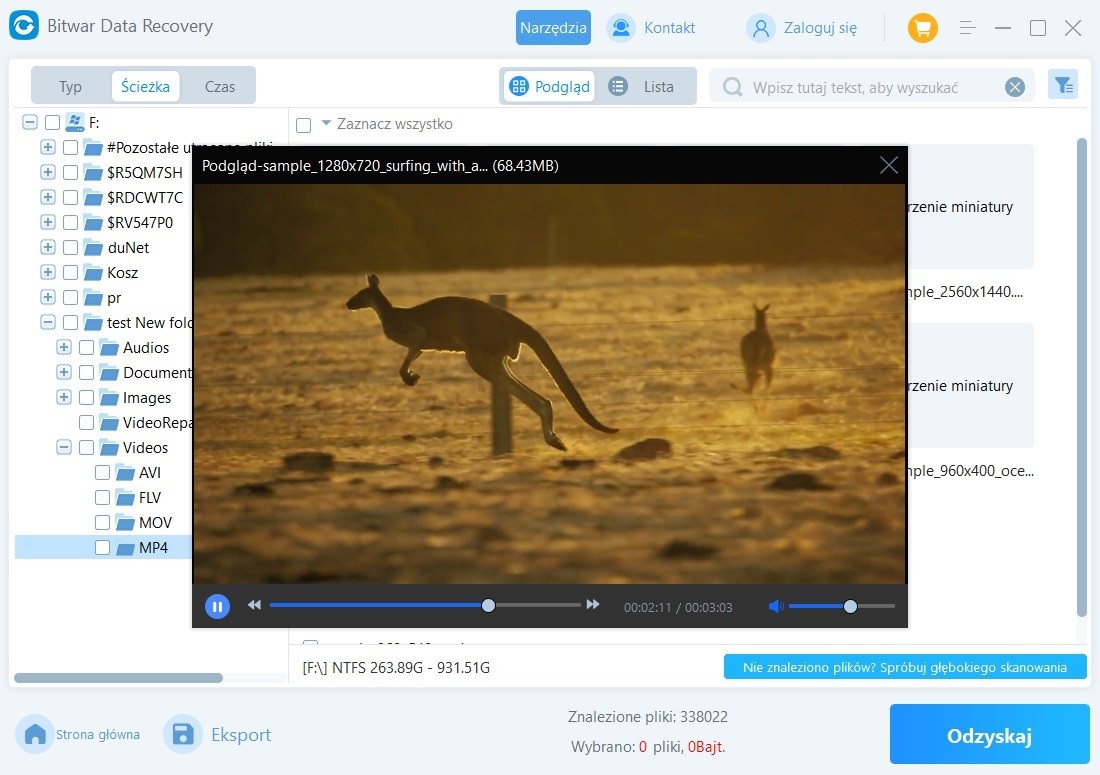
I to wszystko! Bitwar Data Recovery automatycznie przywróci wszystkie pliki w wybranej lokalizacji.
Część 3: Jak odzyskać usunięty plik Excel, który nie znajduje się w koszu
Oprócz Bitwar Windows Data Recovery istnieją dwie skuteczne metody odzyskiwania usuniętych plików, które nie znajdują się w koszu.
Metoda 1: Odzyskiwanie z wcześniejszych wersji folderu Excel
Możesz użyć funkcji wcześniejszych wersji w systemie Windows, aby odzyskać usunięty plik Excel. Ta funkcja wykorzystuje kopie zapasowe plików do przywracania usuniętych danych. Musisz ją włączyć przed usunięciem pliku.
Jeśli miałeś włączoną opcję wcześniejszych wersji, odzyskanie usuniętego pliku Excel będzie proste. Oto kroki, które należy wykonać:
Otwórz Eksplorator plików i znajdź folder, w którym znajdował się plik Excel.
Kliknij prawym przyciskiem myszy na folder i wybierz „Właściwości”, a następnie przejdź do zakładki „Wcześniejsze wersje”.
Jeśli opcja wcześniejszych wersji była włączona, zobaczysz dostępne wersje usuniętego pliku. Wybierz najnowszą wersję i kliknij „Przywróć”.
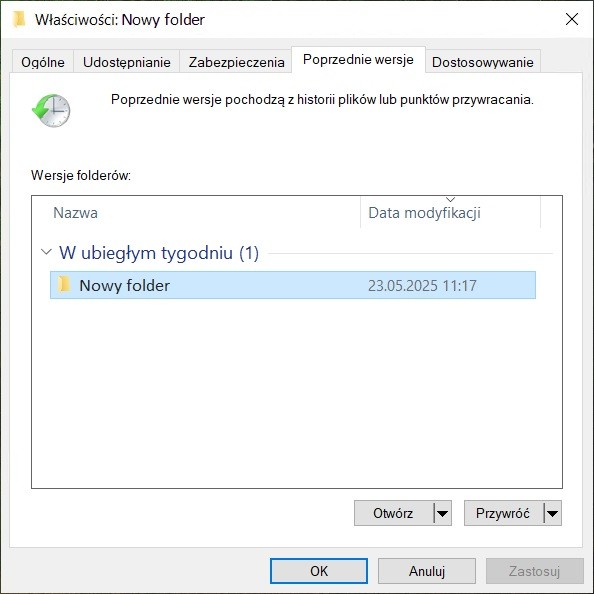
Folder powróci do stanu sprzed usunięcia pliku.
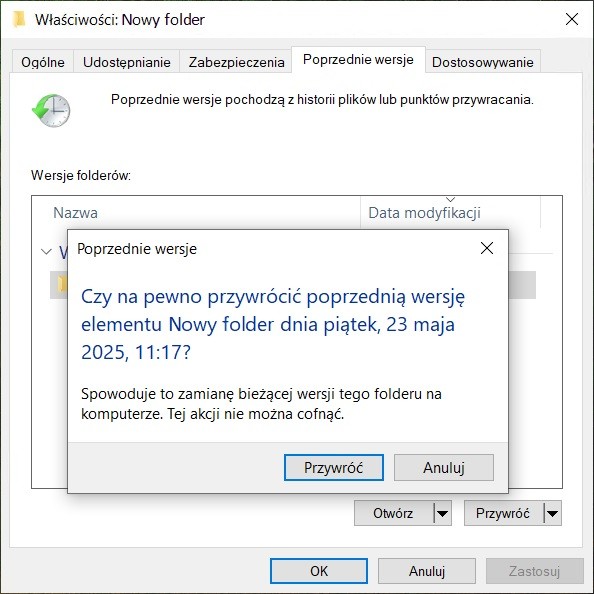
Metoda 2: Użycie historii plików do odzyskania usuniętego pliku Excel
Historia plików to narzędzie do tworzenia kopii zapasowych w systemie Windows, które przechowuje kopie plików na dysku systemowym. Zmiany w plikach są rejestrowane co godzinę, a najnowsze wersje są przechowywane jako kopie zapasowe. Domyślnie jest wyłączona, ale jeśli była włączona przed usunięciem pliku Excel, możesz go odzyskać.
- Aby uzyskać dostęp do historii plików, otwórz Panel sterowania, wybierz „System i zabezpieczenia”, a następnie kliknij „Historia plików”.
- Z lewego panelu wybierz „Przywracanie osobistych plików”, znajdź usunięty plik Excel w historii plików i kliknij przycisk „Przywróć”.
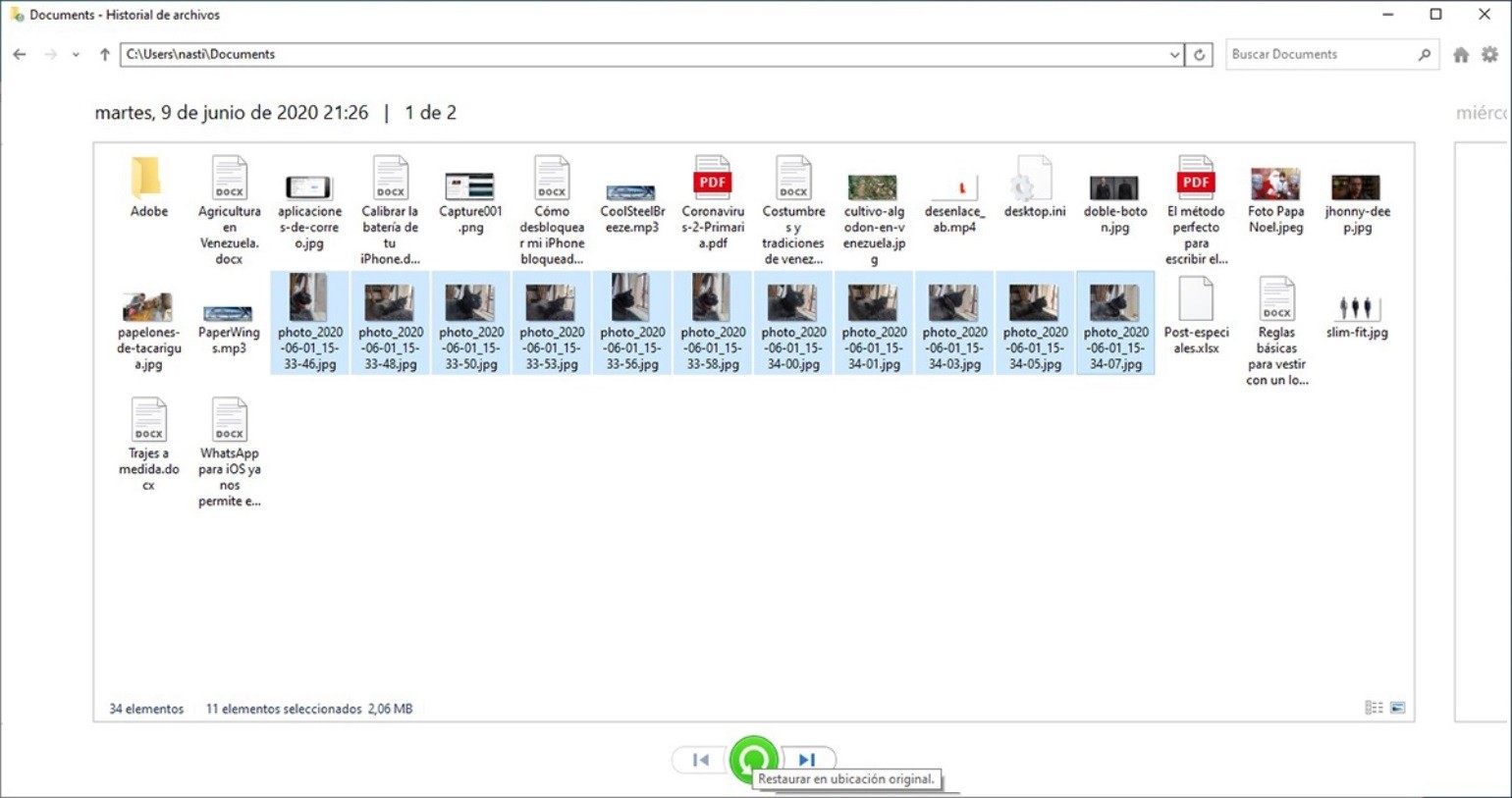
Możesz również pobrać go z Bitwarsoft: https://www.bitwarsoft.com/pl/data-recovery-software/.
Wypróbuj teraz!
Aby uzyskać szczegółowe informacje odzyskać usunięty plik Excel, zapoznaj się z Data Recovery.